首页 > 谷歌浏览器网页内容过滤器设置与使用
谷歌浏览器网页内容过滤器设置与使用
来源:Chrome浏览器官网时间:2025-04-29
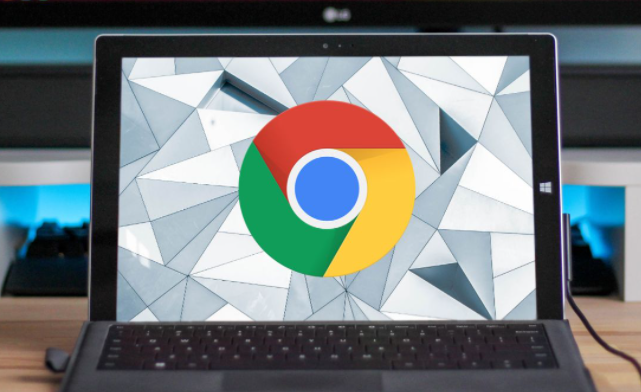
首先,我们要打开谷歌浏览器。在浏览器界面中,找到右上角的三个点,点击它会出现一个下拉菜单。在下拉菜单里,选择“设置”选项,进入设置页面。
在设置页面中,向下滚动鼠标滚轮,找到“隐私与安全”这一板块。点击进入该板块后,能看到“网站设置”选项,再点击它。
接着,在“网站设置”页面里,找到“内容”部分。这里有多个与内容相关的设置项,其中就有“弹出窗口和重定向”以及“不安全的提示”等可能涉及内容过滤的选项。我们可以根据自己的需求对这些选项进行相应的调整。例如,如果不想看到某些网站的弹出窗口,就可以在“弹出窗口和重定向”中进行阻止设置。
另外,对于一些可能存在风险的网站,当开启“不安全的提示”功能后,浏览器会在访问这类网站时给出相应的提示,提醒用户注意安全。
除了上述这些基本设置外,谷歌浏览器还提供了更高级的内容过滤功能。在“网站设置”页面中,还可以通过添加特定的网站到“允许”或“阻止”列表中,来更精准地控制网页内容的显示。比如,将一些经常访问且信任的网站添加到“允许”列表,而将一些不希望其内容显示的网站添加到“阻止”列表。
设置完成后,关闭设置页面,重新打开网页,就能看到内容过滤的效果了。通过这样的设置,我们可以更好地掌控在谷歌浏览器中浏览的网页内容,让网络浏览环境更加符合自己的需求和期望。
google浏览器启动项可能影响开机速度。本操作方法实操分享展示优化技巧,帮助用户加快启动,提高浏览体验。
2025-12-22
谷歌浏览器在缓存清理后,若出现数据丢失问题,可通过有效方法恢复相关内容,保障信息不丢失,避免重复操作带来的麻烦。
2026-01-01
Chrome浏览器下载安装可能遇到常见问题,文章结合经验提供处理技巧和步骤解析,帮助用户快速解决错误并顺利完成安装流程。
2025-12-17
谷歌浏览器缓存积累过多会占用内存并降低性能。本文通过实测分享优化方法,教用户清理和管理缓存,提升浏览器流畅度和响应速度。
2026-01-01
google浏览器支持自动填充信息管理和安全操作,用户可保护账户数据并快速填写网页表单。
2025-12-07
当google浏览器出现插件安装失败时,可能涉及网络、权限、兼容性等问题。教程提供详细排查流程与解决方案,帮助用户快速定位并修复问题,确保扩展功能顺利启用。
2025-12-16
谷歌浏览器新版PDF预览功能可快速查看文档内容。文章结合实测教程讲解操作步骤和技巧,提高用户阅读效率。
2025-11-30
Chrome浏览器通过多种设置和优化技巧可以显著提升网页加载性能。本文分享实战操作经验,让用户快速改善浏览速度,减少卡顿,提高整体使用体验和效率。
2025-12-17
google浏览器自动更新机制可保持浏览器最新功能和稳定性。本文讲解机制原理及手动更新方法,确保浏览器安全与高效使用。
2025-12-31
谷歌浏览器隐身模式的数据清理效果如何?本文通过实测评测隐私保护效果,帮助用户科学使用隐身模式,保障上网安全。
2025-12-30

